6 راه آسان برای رفع “کپی کردن در این صفحه وب مجاز نیست”
در این مقاله تخصصی از مجله 98zoom میخواهیم از 6 راه آسان برای رفع “کپی کردن در این صفحه وب مجاز نیست” با شما صحبت کنیم ، پس با یک مقاله مفید و آموزشی دیگر از تیم نود و هشت زوم همراه ما باشید :
منبع یابی اطلاعات از اینترنت کار نسبتاً آسانی است – تنها کاری که باید انجام دهید این است که کپی پیست کنید. با این حال، برخی از وب سایت ها ممکن است به شما اجازه کپی متن انتخاب شده یا کلیک راست را ندهند. ممکن است با پیغام خطایی مواجه شوید که می گوید «کپی در این صفحه وب مجاز نیست» یا «محتوای این سایت را کپی نکنید» در مرورگر وب خود.
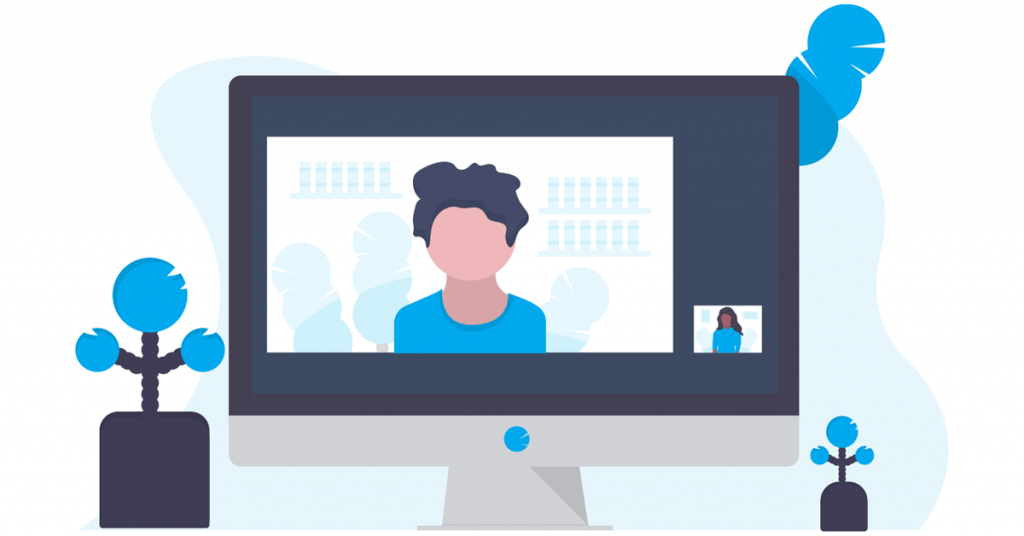
اگر شما نیز با مشکل مواجه هستید، در جای درستی هستید. در حالی که ممکن است غیرممکن به نظر برسد، ما در این راهنما راه های متعددی را برای دور زدن خطا در مرورگرهایی مانند Google Chrome یا Microsoft Edge به شما نشان خواهیم داد.
ما دستورالعمل هایی را برای Google Chrome نشان داده ایم. با این حال، این روش ها مشابه مایکروسافت اج، فایرفاکس و سایر مرورگرهای محبوب هستند. شروع کنیم.
توجه : توصیه می کنیم از کپی کردن متن از وب سایت هایی که کپی محتوا را محدود می کنند برای جلوگیری از سرقت ادبی خودداری کنید. روش های ذکر شده در زیر صرفاً برای اهداف آموزشی و عیب یابی است.
1. یک برنامه افزودنی مرورگر نصب کنید
چندین افزونه وجود دارد که به شما امکان می دهد متن را از وب سایت ها به راحتی کپی کنید. تنها کاری که باید انجام دهید این است که افزونه رایگان (یا افزونه برای فایرفاکس) را نصب کرده و آن را اجرا کنید. در اینجا چگونه است.
مرحله 1: برنامه افزودنی را از فروشگاه وب کروم یا افزونه در فایرفاکس دانلود کنید.
مرحله 2: روی «افزودن به کروم» یا «افزودن به فایرفاکس» کلیک کنید.

مرحله 3: اکنون، وب سایتی را که می خواهید متن را از آن کپی کنید، باز کنید. روی آیکون افزونه ها و به دنبال آن افزونه کلیک کنید تا فعال شود.
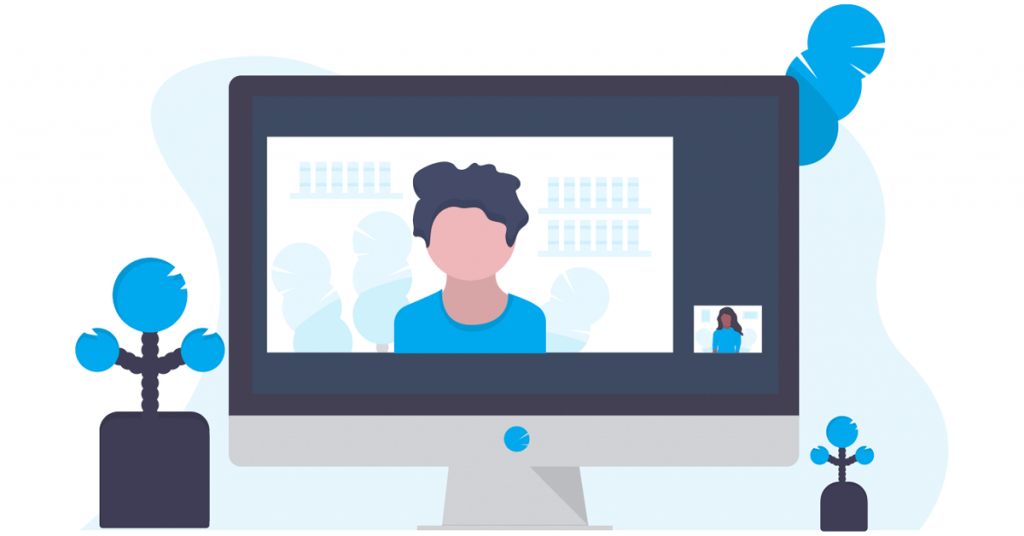
خودشه! این به کپی کردن متن از وب سایت هایی که به شما اجازه این کار را نمی دهند کمک می کند.
2. متن را از کد منبع وب سایت کپی کنید
اگر نمی توانید متن را از یک وب سایت کپی کنید، در اینجا روش دیگری وجود دارد. می توانید کد منبع وب سایت را باز کنید و متنی را که می خواهید کپی کنید جستجو کنید. برای انجام آن مراحل زیر را دنبال کنید.
مرحله 1: صفحه وبی را که می خواهید متن را از آن کپی کنید در هر مرورگری باز کنید.
مرحله 2: میانبر صفحه کلید Ctrl + U را فشار دهید یا راست کلیک کرده و “View Source” (یا مشاهده منبع صفحه) را انتخاب کنید. با این کار کد HTML وب سایت باز می شود.
توجه : از دیدن کد منبع در نحو غافل نشوید. متن ساده به صورت سیاه یا سفید (بسته به موضوع دستگاه شما) قابل مشاهده خواهد بود.

مرحله 3: کلیدهای Ctrl + F را روی صفحه کلید خود فشار دهید تا منوی جستجو باز شود.
مرحله 4: متنی را که می خواهید از وب سایت کپی کنید جستجو کنید. هنگامی که متن را پیدا کردید، آن را طبق معمول در کلیپ بورد کپی کنید.
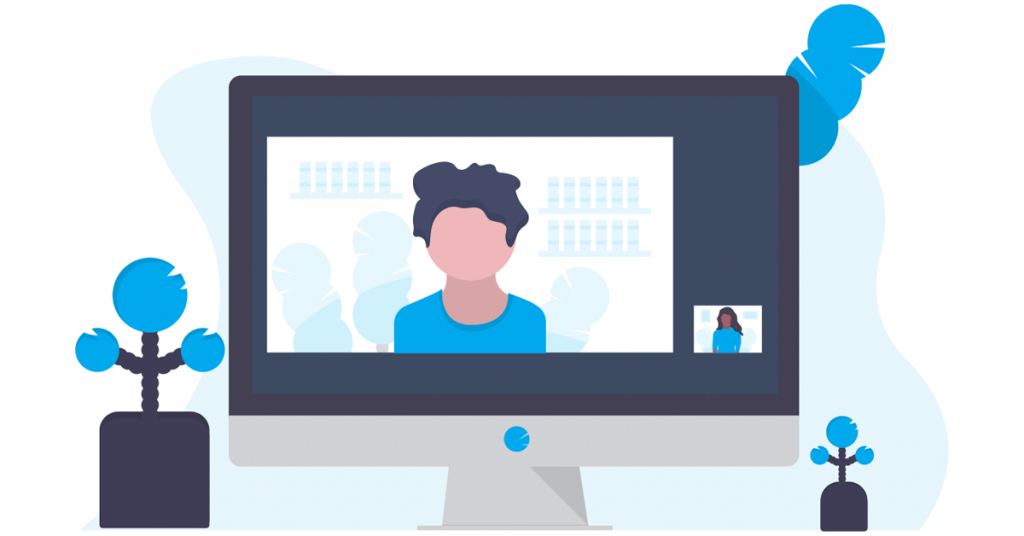
3. جاوا اسکریپت را غیرفعال کنید
غیرفعال کردن جاوا اسکریپت نیز می تواند به شما در رفع مشکل کمک کند. وقتی جاوا اسکریپت را خاموش می کنید، ممکن است اسکریپتی را که مانع از کپی متن از یک وب سایت می شود، غیرفعال کند. در اینجا نحوه انجام این کار آمده است.
مرحله 1: کروم را باز کنید، روی نماد سه نقطه در نوار ابزار کلیک کنید و تنظیمات را انتخاب کنید.
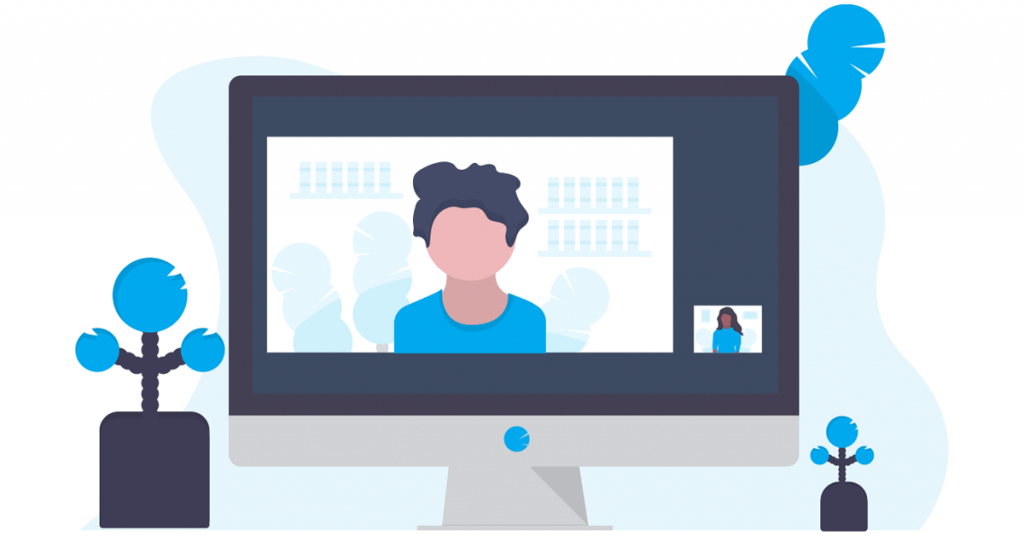
مرحله 2: حریم خصوصی و امنیت را در قسمت سمت چپ انتخاب کنید و تنظیمات سایت را باز کنید.
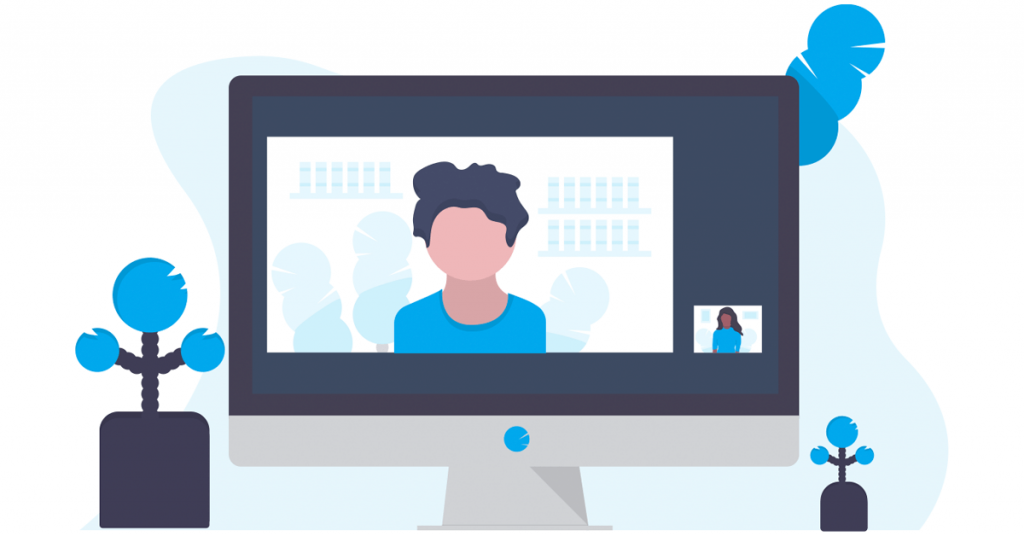
مرحله 3: به پایین بروید و روی جاوا اسکریپت کلیک کنید.

مرحله 4: مطمئن شوید که برای غیرفعال کردن جاوا اسکریپت گزینه «به سایتها اجازه نمیدهد از جاوا اسکریپت استفاده کنند» را انتخاب کنید.
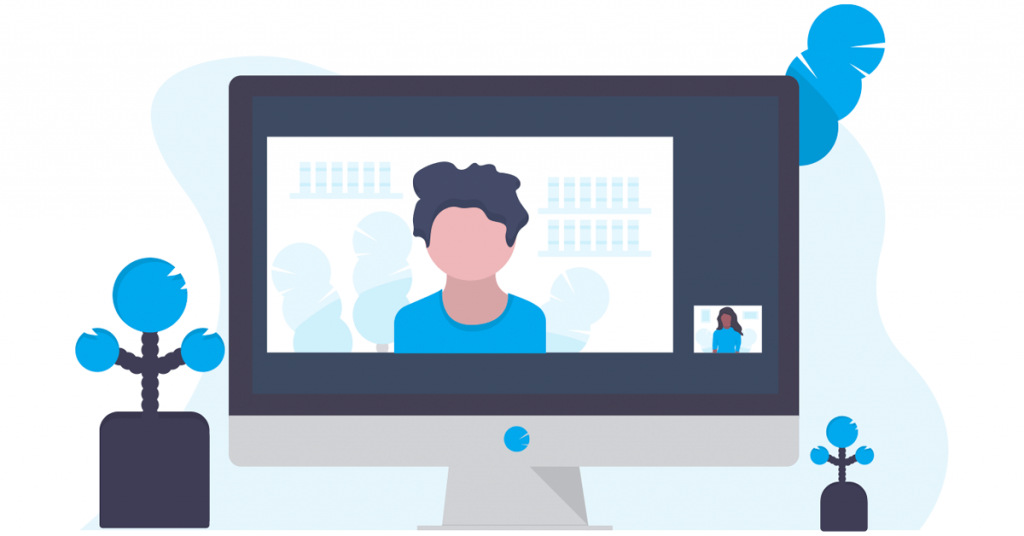
اکنون به صفحه وبی بروید که می خواهید متن را از آن کپی کنید. شما باید بتوانید متن را انتخاب کرده یا راست کلیک کرده و کپی کنید.
4. صفحه را به صورت PDF چاپ کنید
در اینجا یک راه حل آسان برای بازیابی متن از یک وب سایت وجود دارد. شما به سادگی می توانید صفحه وب را به عنوان یک فایل PDF دانلود کرده و آن را از حافظه محلی خود بخوانید.
مرحله 1: صفحه وب دلخواه خود را در کروم (یا هر مرورگر دیگری) باز کنید و روی نماد سه نقطه در گوشه سمت راست بالا کلیک کنید.
مرحله 2: روی Print کلیک کنید.

مرحله 3: روی مقصد کلیک کنید و “ذخیره به عنوان PDF” را انتخاب کنید.

مرحله 4: به پایین بروید تا روی More Settings کلیک کنید. مقیاس را طوری تنظیم کنید که متن ناقص به نظر نرسد.
مرحله 5: علاوه بر این، میتوانید کادر گرافیک پسزمینه را نیز علامت بزنید تا مطمئن شوید همه عناصر در PDF شما وجود دارند.

مرحله 6: در آخر روی Print کلیک کنید. PDF صفحه وب در رایانه شخصی یا مک شما ذخیره می شود.

5. مرورگر وب را به روز کنید
اگر توسعهدهندگان متوجه شوند که گروه بزرگی از کاربران قادر به کپی کردن متن از وبسایتها نیستند، احتمالاً مشکلی در نسخه فعلی مرورگر وب وجود دارد یا احتمالاً از نسخه قدیمی استفاده میکنید. بنابراین، همیشه از آخرین نسخه مرورگر خود اطمینان حاصل کنید.
در اینجا نحوه به روز رسانی مرورگر کروم آورده شده است.
مرحله 1: کروم را باز کنید، روی نماد سه نقطه در نوار ابزار کلیک کنید و Help را انتخاب کنید.
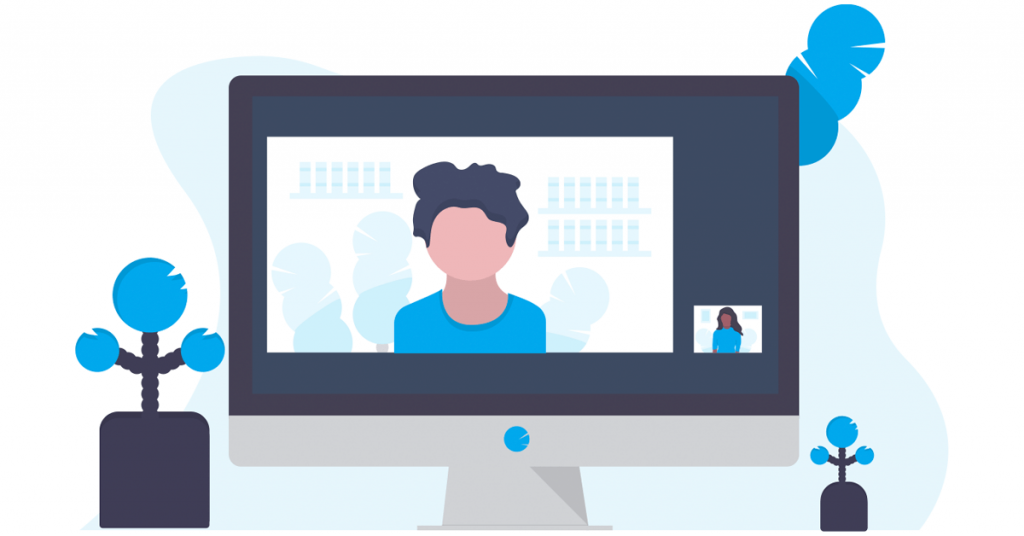
مرحله 2: اکنون «درباره Google Chrome» را انتخاب کنید.
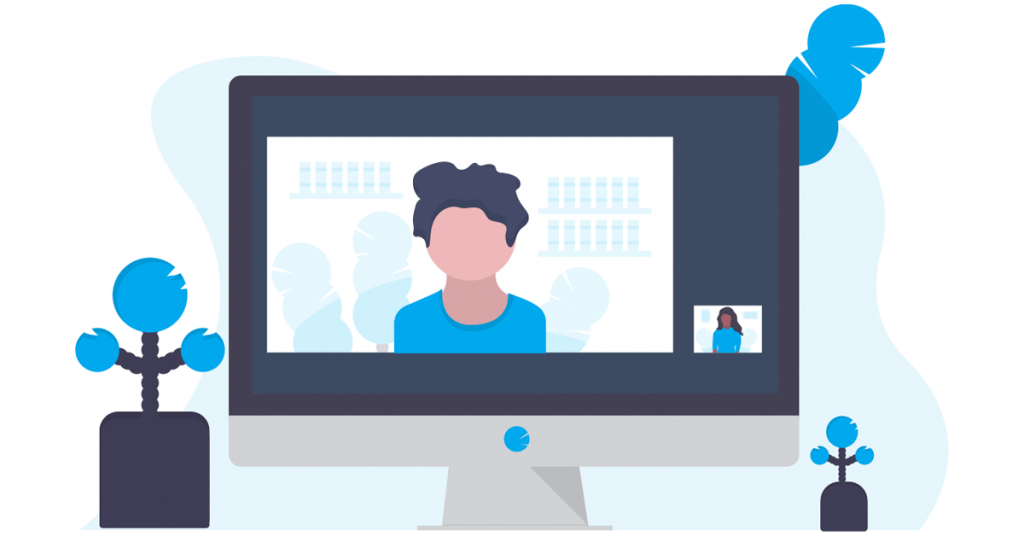
مرحله 3: در این پنجره وضعیت مربوط به نسخه Google Chrome را مشاهده خواهید کرد. اگر به آخرین نسخه آپدیت نشده باشد، گزینه ای برای انجام همین کار خواهید داشت.
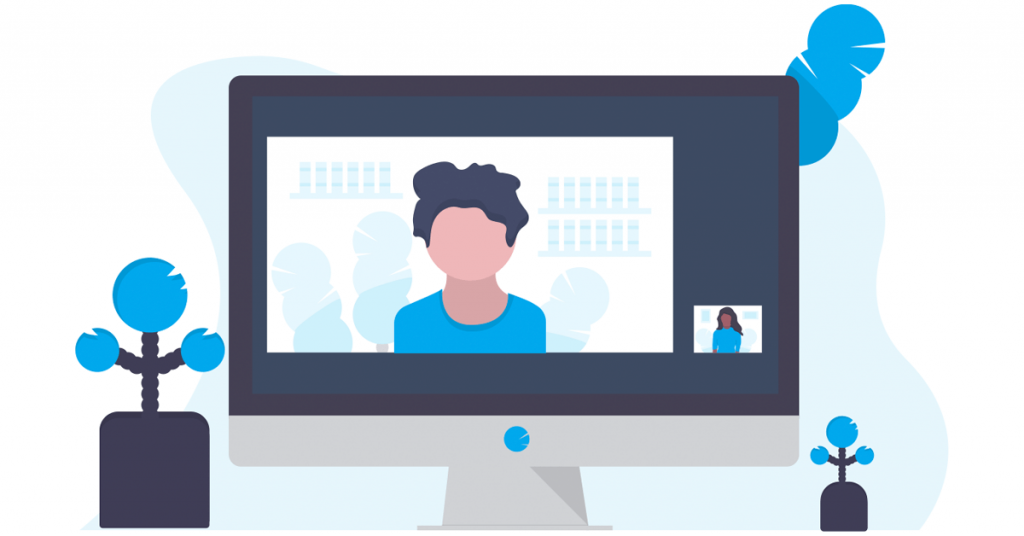
اگر از مرورگری غیر از Chrome استفاده میکنید، راهنمای زیر را بررسی کنید تا بدانید چگونه آن را بهروزرسانی کنید.
6. مرورگر خود را بازنشانی کنید
بازنشانی گوگل کروم یا هر مرورگر دیگری همه تنظیمات آن را به حالت پیش فرض باز می گرداند. اگر هر گونه پیکربندی نادرست مانع از کپی کردن متن شما می شود، این باید به حل مشکل کمک کند. مراحل زیر را برای بازنشانی مرورگر وب خود دنبال کنید.
مرحله 1: کروم را باز کنید و روی نماد سه نقطه در نوار ابزار کلیک کنید. تنظیمات را انتخاب کنید.
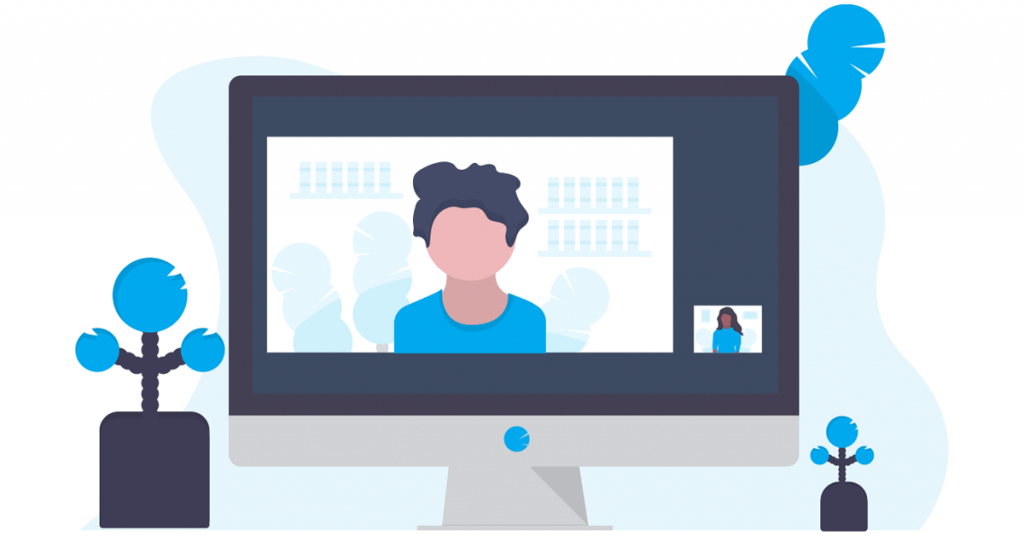
مرحله 2: اکنون “Reset and Clean up” را در قسمت سمت چپ انتخاب کنید.
مرحله 3: “بازگرداندن تنظیمات به پیش فرض های اولیه” را انتخاب کنید.

مرحله 4: اکنون روی Reset settings کلیک کنید تا همه تنظیمات در Chrome بازنشانی شوند.

نکته : همچنین می توانید از صفحه وب حاوی متنی که می خواهید کپی کنید عکس بگیرید و سپس از ابزار OCR (تشخیص کاراکتر نوری) مانند OCR2Edit برای کپی کردن متن از تصویر استفاده کنید.
این همه آن چیزی است که در صورت مشاهده پیام خطا کپی کردن در این صفحه وب مجاز نیست، باید بدانید. اگر سؤال دیگری دارید، می توانید به بخش سؤالات متداول زیر نگاه کنید.
سوالات متداول در مورد عدم امکان کپی متن از یک وب سایت
1. چگونه کلیپ بورد را در گوگل کروم ببینیم؟
هیچ گزینه داخلی برای دسترسی به کلیپ بورد در Google Chrome وجود ندارد.
2. چرا نمی توانم متن انتخاب شده را در یک وب سایت ببینم؟
این مشکلی است که ما در گوگل کروم نیز مشاهده کرده ایم. مرورگر را دوباره راه اندازی کنید یا کش مرورگر را پاک کنید.
متن را با سهولت کپی کنید
امیدواریم این مقاله به شما کمک کند پیام خطای کپی ممنوع در این صفحه وب را برطرف کنید. به این ترتیب، می توانید اطلاعات را در هر وب سایتی بازیابی و منبع کنید. بار دیگر، ما از شما میخواهیم متنی را از وبسایتهایی کپی نکنید که از محتوای آنها در برابر نقض حق چاپ محافظت میکنند.
امیدواریم از این مقاله 6 راه آسان برای رفع “کپی کردن در این صفحه وب مجاز نیست” مجله نود و هشت زوم نیز استفاده لازم را کرده باشید و در صورت تمایل آنرا با دوستان خود به اشتراک بگذارید و با امتیاز از قسمت پایین و درج نظرات باعث دلگرمی مجموعه مجله 98zoom باشید
لینک کوتاه مقاله : https://5ia.ir/uVLYlm
کوتاه کننده لینک
کد QR :

 t_98zoom@ به کانال تلگرام 98 زوم بپیوندید
t_98zoom@ به کانال تلگرام 98 زوم بپیوندید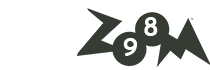

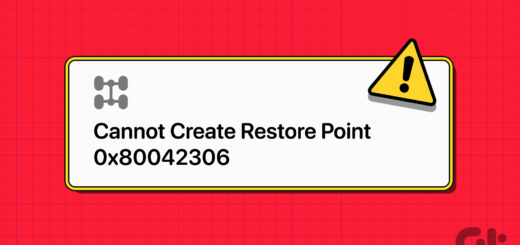





آخرین دیدگاهها